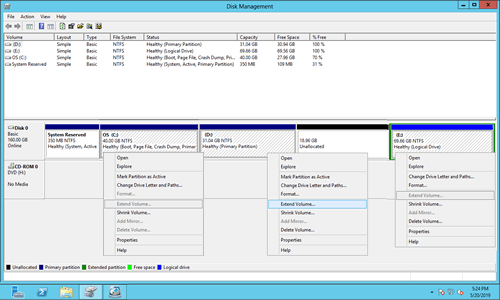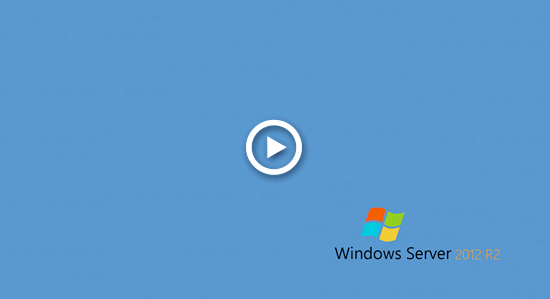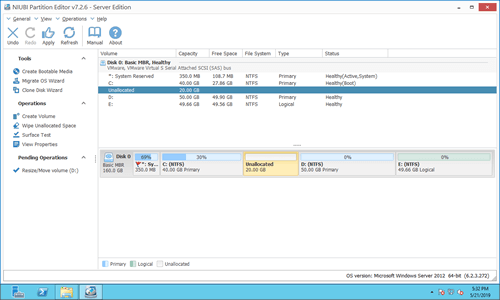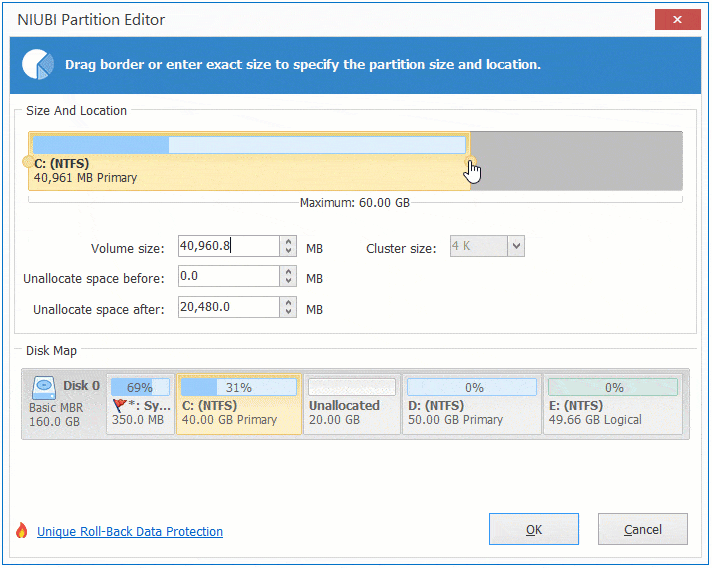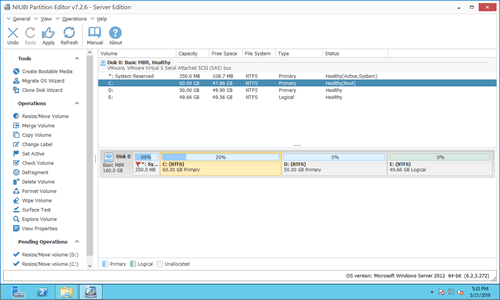Dieser Artikel beschreibt, wie Sie Speicherplatz zum Laufwerk C: in Windows Server 2012 R2 hinzufügen. 3 Möglichkeiten, Speicherplatz zur Systempartition mit freiem Speicherplatz und nicht zugewiesenem Speicherplatz hinzuzufügen.

Wie man nicht zugewiesenen Speicherplatz zum Laufwerk C hinzufügt
Es gibt zwei Arten von Speicherplatz, die zum Laufwerk C hinzugefügt werden können, um die Partitionsgröße zu erhöhen: nicht zugewiesener und freier Speicherplatz innerhalb einer Partition.
Nach dem Löschen einer Partition wird ihr gesamter Speicherplatz in nicht zugewiesenen Speicherplatz umgewandelt. Durch das Verkleinern einer Partition wird ein Teil des ungenutzten Speicherplatzes umgewandelt. Egal auf welche Weise, schließlich fügen Sie nicht zugewiesenen Speicherplatz zum Laufwerk C: (oder einer anderen Partition) hinzu. Offensichtlich ist es besser, nicht zugewiesenen Speicherplatz durch Verkleinern zu erhalten, damit Sie keine Daten darin verlieren.
Im nativen Datenträgerverwaltungs-Tool von Windows Server 2012 gibt es die Funktion „Volume verkleinern“, um nicht zugewiesenen Speicherplatz zu erstellen, und „Volume erweitern“, um nicht zugewiesenen Speicherplatz in eine Partition zu integrieren. Daher versuchen viele Serveradministratoren, dem Laufwerk C mehr Speicherplatz durch Verkleinern von D hinzuzufügen. Tatsächlich ist dies mit der Datenträgerverwaltung unmöglich, wenn Sie auf diese Weise den Speicherplatz des Laufwerks C: vergrößern möchten.
„Volume verkleinern“ kann nur nicht zugewiesenen Speicherplatz auf der rechten Seite erstellen. Nicht zugewiesener Speicherplatz kann nicht mit der Funktion „Volume erweitern“ mit der rechts angrenzenden oder nicht benachbarten Partitionen zusammengeführt werden.
Daher ist „Volume erweitern“ deaktiviert sowohl für Laufwerk C: als auch für E: nach dem Verkleinern von D.
Auf den meisten Servern laufen Programme oder einige Windows-Dienste von Laufwerk D, daher können Sie es nicht löschen, um angrenzenden nicht zugewiesenen Speicherplatz zu erhalten.
In dieser Situation müssen Sie NIUBI Partition Editor ausführen, um nicht zugewiesenen Speicherplatz auf die linke Seite zu verschieben und ihn dann zum Laufwerk C hinzuzufügen.
Sehen Sie sich das Video an, wie Sie nicht zugewiesenen Speicherplatz zum Laufwerk C: in Windows Server 2012 R2 hinzufügen:
Wie man freien Speicherplatz zum Laufwerk C hinzufügt
Wenn Sie D oder eine andere Partition in der Datenträgerverwaltung von Server 2012 noch nicht verkleinert haben, ist es besser, sie mit NIUBI Partition Editor zu verkleinern. Dann kann nicht zugewiesener Speicherplatz auf der linken Seite ohne Verschieben erstellt werden.
Schritte zum Hinzufügen von Speicherplatz zum Laufwerk C in Windows Server 2012 R2 ohne Datenverlust:
Schritt 1: Herunterladen NIUBI Partition Editor, klicken Sie mit der rechten Maustaste auf Laufwerk D: und wählen Sie „Größe ändern/Verschieben“, ziehen Sie im Popup-Fenster den linken Rand nach rechts. (oder geben Sie manuell einen Betrag ein)
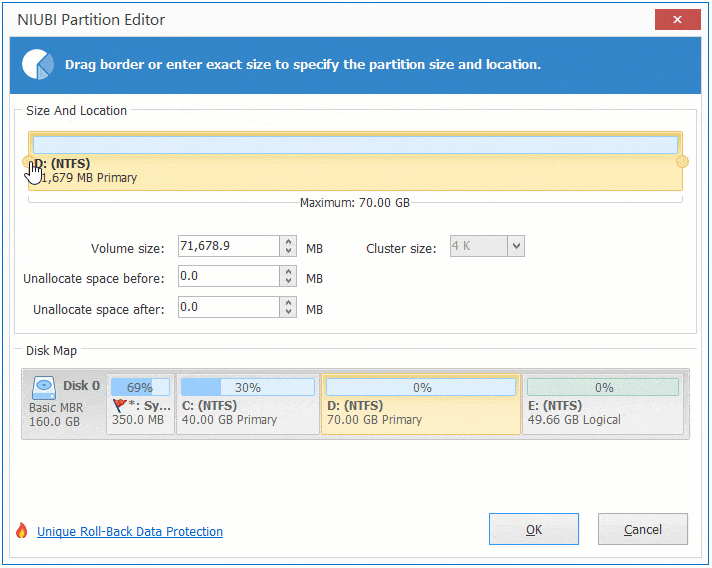
Schritt 2: Klicken Sie erneut mit der rechten Maustaste auf die Systempartition C: und wählen Sie „Größe ändern/Verschieben“. Ziehen Sie im Popup-Fenster den rechten Rand nach rechts.
Denken Sie daran, auf „Übernehmen“ zu klicken, damit die Änderungen wirksam werden, andernfalls werden die echten Festplattenpartitionen nicht geändert.
Sehen Sie sich das Video an, wie Sie Speicherplatz von anderen Volumes zum Systemlaufwerk C: in Windows Server 2012 R2 hinzufügen:
Wie man Speicherplatz zum Laufwerk C mit einer anderen Festplatte hinzufügt
Wenn bei einigen Servern Datenträger 0 klein ist und nicht genügend ungenutzter Speicherplatz in anderen Partitionen (oder gar kein anderes Volume) auf demselben Datenträger vorhanden ist. In diesem Fall kann keine Software eine Partition auf einem anderen separaten Datenträger (z. B. Datenträger 1) verkleinern und Speicherplatz zum Laufwerk C (auf Datenträger 0) hinzufügen. Denn eine Festplatte ist eine physische Einheit und ihre Größe ist festgelegt.
In dieser Situation können Sie Datenträger 0 auf einen größeren klonen und das Laufwerk C erweitern mit zusätzlichem Speicherplatz. Ersetzen Sie danach Datenträger 0 oder ändern Sie das BIOS, um von dem größeren Datenträger zu booten.
Wie man Speicherplatz zum Laufwerk C: in Server 2012 R2 durch Klonen der Festplatte auf eine größere hinzufügt:
Zusammenfassend
Das in Windows integrierte Datenträgerverwaltungs-Tool ist in den meisten Fällen nutzlos. Um der Systempartition C mehr Speicherplatz hinzuzufügen, ist NIUBI Partition Editor viel besser. Es bietet verschiedene Möglichkeiten entsprechend Ihrer Festplattenpartitionsstruktur.
Im Vergleich zu anderer Software ist es aufgrund seiner einzigartigen Technologien sicherer und schneller:
- 1-Sekunden-Rollback - setzt den Server bei Fehlererkennung automatisch blitzschnell in den ursprünglichen Zustand zurück.
- Virtueller Modus - alle Operationen werden zur Vorschau als ausstehend aufgelistet. Klicken Sie einfach auf „Rückgängig“, um abzubrechen, wenn Sie etwas falsch gemacht haben.
- Jederzeit abbrechbar - wenn Sie fehlerhafte Operationen angewendet haben, können Sie die laufenden Operationen ohne Schaden abzubrechen.
- Klonen ohne Neustart - Festplattenpartition in Windows ohne Serverunterbrechung klonen.
- Fortschrittlicher Datei-Verschiebungsalgorithmus - Partitionen 30% bis 300% schneller vergrößern und verschieben.
Neben dem Verkleinern und Verschieben von Partitionen, um dem Laufwerk C in Windows Server 2012/2016/2019/2022/2015 mehr Speicherplatz hinzuzufügen, hilft Ihnen NIUBI Partition Editor bei vielen anderen Operationen zur Verwaltung von Festplattenpartitionen.